In den Exif-Daten von Fotos befinden sich einige Informationen, die man mit einem Bildbetrachter nicht zu Gesicht bekommt: Verwendete ISO, Kameramodell und vieles mehr. Auch das Aufnahmedatum wird hier teilweise gespeichert. Mit dem ExifTool kann man das Datum ganz einfach per Kommandozeile anpassen.
Die kostenlose Software kannst du dir von der offiziellen Website herunterladen: exiftool.org/. Klicke hier auf den Link bei Windows Executable.
Entpacke die Datei aus dem Archiv und benenne sie zu exiftool.exe um.
Das Exiftool läuft lediglich als Kommandozeilenprogramm. Starte daher eine Eingabeaufforderung. Öffne dazu das Startmenü von Windows und gib in der Suche cmd ein. Öffne den ersten Treffer.
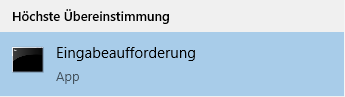
Verwende nun folgenden Befehl, um das Datum eines bestimmtes Fotos zu ändern. Passe den Pfad zur exiftool.exe, das Datum und den Pfad zum Foto an. ExifTool erzeugt von den Original-Fotos eine Sicherung, bevor das Datum angepasst wird.
X:\Pfad\zur\exiftool.exe -AllDates="Jahr:Monat:Tag Stunde:Minute:Sekunde" "X:\Pfad\zum\Foto.jpg"
Möchtest du einen kompletten Ordner abändern, verwendest du einen Stern als Platzhalter um alle Dateien einzubeziehen. Stelle jedoch sicher, dass sich in diesem Ordner lediglich die Fotos befinden, welche du bearbeiten möchtest.
X:\Pfad\zur\exiftool.exe -AllDates="Jahr:Monat:Tag Stunde:Minute:Sekunde" "X:\Pfad\zu\den\Fotos\*"
Bei Fragen oder Anregungen freue ich mich natürlich über eure Kommentare.
Kategorie: Allgemein
Tags: Änderungsdatum, Aufnahmedatum, Datum, Exif, ExifTool, Kommandozeile
259 Aufrufe

Über mich
Ich bin Janis (aka. EurenikZ), 26 Jahre alt und komme aus der Nähe von Frankfurt am Main. Ich habe eine abgeschlossene IHK-Ausbildung zum Fachinformatiker für Systemintegration und arbeite als Junior IT-Administrator in einem IT-Systemhaus. Neben meinem IT-Blog beschäftige ich mich viel mit diversen IT-Themen und meinen Webseiten sowie Telegram Bots und biete IT-Dienstleistungen an.




